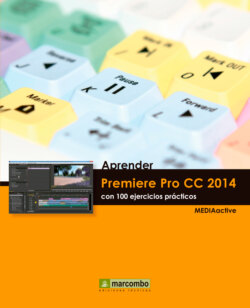Читать книгу Aprender Premiere Pro CC 2014 con 100 ejercicios practicos - MEDIAactive - Страница 9
003 Configurar una secuencia
ОглавлениеUNA VEZ HA CONFIGURADO EL NUEVO PROYECTO en el que va a trabajar, debe configurar la primera secuencia del mismo. Por eso la aplicación abre directamente el cuando Secuencia Nueva, que conocerá en este ejercicio.
IMPORTANTE
Si no va a trabajar con nuestros vídeos de ejemplo, en el segundo paso de este ejercicio ubique el formato que se ajuste al material que va a utilizar y pase directamente al paso 4.
1. Despliegue el menú Archivo, pulse la combinación de teclas Ctrl.+N para acceder al cuadro Secuencia nueva.
2. El cuadro Secuencia nueva se abre automáticamente y muestra el contenido del panel Ajustes preestablecidos de secuencia. Aquí, en la lista de la derecha, puede seleccionar alguno de los ajustes preestablecidos de la aplicación y es lo que haremos. Pulse en el botón de flecha que está junto a la carpeta DVCPROHD para desplegar su contenido.
3. Despliegue ahora el contenido de la carpeta 720 p.
4. Nuestros vídeos de ejemplos están grabados en 720x482 píxeles cuadrados, a una velocidad de 25 cuadros por segundos así que seleccione la opción DVCPROHD 720p24.
5. En los recuadros de la derecha se muestra la descripción del ajuste que ha seleccionado. Se acerca a las características del material con el cual vamos a trabajar, pero podríamos aún realizar distintos ajustes. Pulse en la pestaña Ajustes.
6. Desde este panel podría configurar su propia secuencia o modificar algún aspecto concreto del ajuste preestablecido seleccionado. Por ejemplo, puede seleccionar otro modo de edición, cambiar la base de tiempo o frecuencia de fotogramas por segundo, el formato de visualización de vídeo y de audio, entre otras cosas. Si no tiene más ajustes que realizar, pulse en la pestaña Pistas.
7. Las opciones de esta ficha le permiten modificar el número de pistas de audio y vídeo establecidos para la secuencia. Pulse en el número que indica las pistas de vídeo, introduzca el número 4 y pulse en la zona gris del cuadro para confirmar la entrada.
8. También puede aumentar el número de pistas arrastrando el ratón hacia la derecha sobre el campo en cuestión, o reducirlo arrastrándolo hacia la izquierda. Puede añadir nuevas pistas de audio pulsando el botón con el signo Más (+), aunque ahora no lo haremos, y puede definir desde su creación el nombre de las diferentes pistas de audio de la secuencia. Pulse en el botón Guardar ajustes preestablecidos.
9. Se abre el cuadro Guardar ajustes en el que puede asignar un nombre y un descripción para este formato de secuencia. Escriba el nombre Modelo 1 y pulse el botón Aceptar.
10. El nuevo ajuste se ha añadido automáticamente a la carpeta Personalizada de la ficha Ajustes prestablecidos de secuencia. En el campo Nombre de secuencia escriba la palabra Agua y pulse el botón Aceptar, también en este cuadro de diálogo.
IMPORTANTE
Al guardar un ajuste como preestablecido, éste se añade en la lista de ajustes preestablecidos del cuadro Secuencia nueva, en la categoría Personalizada. Así, al crear futuras secuencias podrá seleccionar directamente este nuevo ajuste.